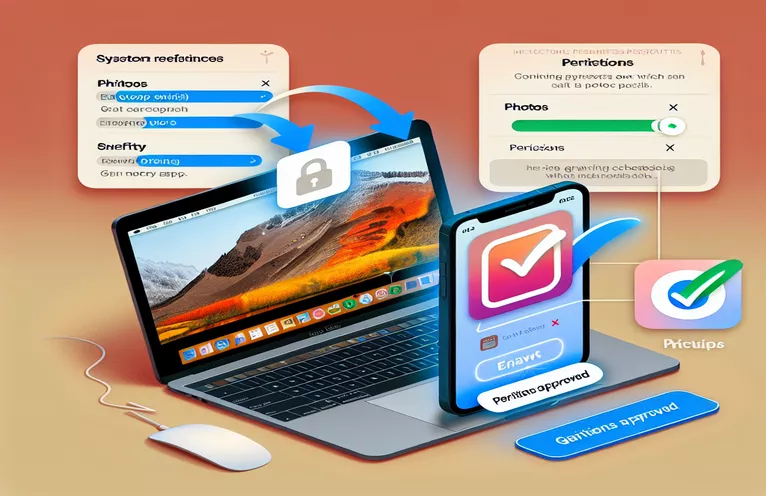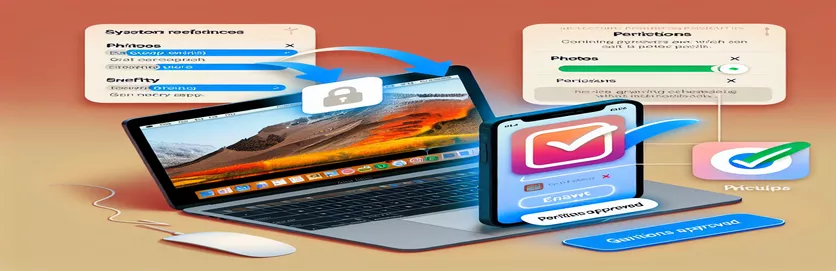MacOS SwiftUI એપ્સમાં ફોટાની પરવાનગીની સમસ્યાને સમજવી
ફોટો લાઇબ્રેરી સાથે સાંકળી લેતી MacOS એપ્લિકેશન વિકસાવવી એ લાભદાયી છતાં પડકારજનક અનુભવ હોઈ શકે છે. જો તમે SwiftUI એપ બનાવી રહ્યાં હોવ અને તમને Photos પરવાનગી પ્રવાહમાં સમસ્યાઓ આવી હોય, તો તમે એકલા નથી. વિકાસકર્તાઓ માટે તે એક સામાન્ય અવરોધ છે, ખાસ કરીને જ્યારે સિસ્ટમ ગોપનીયતા સેટિંગ્સ માટે જરૂરી ગોઠવણીઓ સેટ કરતી વખતે. 😅
MacOS માં, Photos લાઇબ્રેરી જેવા સંવેદનશીલ સંસાધનોની ઍક્સેસની વિનંતી કરવા માટે થોડા નિર્ણાયક પગલાંની જરૂર છે. લાક્ષણિક પ્રવાહમાં `Info.plist` ને અપડેટ કરવું, સેન્ડબોક્સ સેટિંગ્સને ગોઠવવી અને `PHPhotoLibrary` જેવા યોગ્ય API નો ઉપયોગ કરવાનો સમાવેશ થાય છે. જો કે, જો તમામ યોગ્ય તત્વો સ્થાન પર હોય તેવું લાગે તો પણ, વસ્તુઓ હંમેશા અપેક્ષા મુજબ કામ કરતી નથી-જેમ કે જ્યારે એપ્લિકેશન ગોપનીયતા ટેબ હેઠળ સિસ્ટમ પસંદગીઓમાં દેખાતી નથી. 😕
જેમ તમે SwiftUI સાથે કામ કરી રહ્યાં છો, તમે પરવાનગીઓ અને ડિસ્પ્લે સ્ટેટસ અપડેટ્સ માટે વિનંતી કરવા માટે તમારું વપરાશકર્તા ઈન્ટરફેસ પહેલેથી જ સેટઅપ કરેલ હોઈ શકે છે, પરંતુ જો એપ્લિકેશન ગોપનીયતા અને સુરક્ષા સેટિંગ્સના ફોટો વિભાગમાં દેખાતી નથી, તો તે તમને ખંજવાળ છોડી શકે છે. તમારું માથું. ચાલો આ સમસ્યાના મૂળને તોડીએ અને તમારી એપ્લિકેશનને જરૂરી ઍક્સેસ સરળતાથી મળે તેની ખાતરી કરવા માટે સંભવિત સુધારાઓનું અન્વેષણ કરીએ.
નીચેના વિભાગોમાં, અમે MacOS પર ફોટો પરવાનગીઓની વિનંતી કરવા માટે તમારી એપ્લિકેશન યોગ્ય રીતે ગોઠવેલ છે તેની ખાતરી કેવી રીતે કરવી તે વિશે અમે ચાલીશું. અમે જરૂરી કોડ એડજસ્ટમેન્ટ, પરવાનગીઓના પ્રવાહની આંતરદૃષ્ટિને આવરી લઈશું અને તમારી એપને અપેક્ષા પ્રમાણે વર્તવામાં મદદ કરવા માટે કેટલીક શ્રેષ્ઠ પદ્ધતિઓ પણ શેર કરીશું. તો, કોફી લો ☕ અને ચાલો અંદર જઈએ!
| આદેશ | ઉપયોગનું ઉદાહરણ |
|---|---|
| PHPhotoLibrary.authorizationStatus(for:) | ફોટો લાઇબ્રેરીને ઍક્સેસ કરવા માટે વર્તમાન અધિકૃતતાની સ્થિતિ તપાસવા માટે વપરાય છે. તે PHAuthorizationStatus પ્રકારનું મૂલ્ય આપે છે, જે .authorized, .denied, .restricted અથવા .notDetermined હોઈ શકે છે. |
| PHPhotoLibrary.requestAuthorization(for:) | ફોટો લાઇબ્રેરીને ઍક્સેસ કરવા માટે અધિકૃતતાની વિનંતી કરે છે. આ પદ્ધતિ વપરાશકર્તાને ઍક્સેસ આપવા અથવા નકારવા માટે સિસ્ટમ પ્રોમ્પ્ટને ટ્રિગર કરે છે. ખાનગી ડેટાને ઍક્સેસ કરવા પર વપરાશકર્તાની સંમતિને સંભાળવા માટે તે આવશ્યક છે. |
| PHFetchOptions | ફોટો લાઇબ્રેરીમાંથી અસ્કયામતો મેળવવા માટેના વિકલ્પોને વ્યાખ્યાયિત કરવા માટે વપરાય છે, જેમ કે પુનઃપ્રાપ્ત કરેલ સંપત્તિઓની સંખ્યા મર્યાદિત કરવી. ઉદાહરણમાં, તે fetchLimit પ્રોપર્ટી સાથે 1 એસેટ મેળવવાને મર્યાદિત કરે છે. |
| PHAsset.fetchAssets(with:options:) | ઉલ્લેખિત આનયન વિકલ્પોનો ઉપયોગ કરીને Photos લાઇબ્રેરીમાંથી અસ્કયામતો (દા.ત., ફોટા અથવા વિડિયો) મેળવે છે. ફોટો લાઇબ્રેરી સાથે ક્રિયાપ્રતિક્રિયા કરવા અને મીડિયા પુનઃપ્રાપ્ત કરવા માટે તે ચાવીરૂપ છે. |
| DispatchQueue.main.async | મુખ્ય થ્રેડ પર UI અપડેટ કરવા માટે વપરાય છે. અધિકૃતતા વિનંતીઓ અસિંક્રોનસ હોવાથી, પરવાનગી વિનંતી પૂર્ણ થયા પછી UI અપડેટ્સ કરવા માટે તેનો ઉપયોગ કરવો મહત્વપૂર્ણ છે. |
| @State | સ્વિફ્ટયુઆઈમાં રાજ્ય વેરીએબલ બનાવવા માટે વપરાય છે જે દૃશ્યમાં પરિવર્તનશીલ ડેટાને પકડી અને ટ્રૅક કરી શકે છે. એપ્લિકેશનના UI માં અધિકૃતતા સ્થિતિ અને અન્ય ગતિશીલ મૂલ્યોને સંચાલિત કરવા માટે તે આવશ્યક છે. |
| .onAppear | એક SwiftUI વ્યુ મોડિફાયર જે સ્ક્રીન પર દૃશ્ય દેખાય ત્યારે કોડના બ્લોકને એક્ઝિક્યુટ કરે છે. જ્યારે દૃશ્ય લોડ થાય ત્યારે અધિકૃતતા તપાસો અને અન્ય ક્રિયાઓને ટ્રિગર કરવા માટે તે ઉપયોગી છે. |
| Text() | સ્વિફ્ટયુઆઈ વ્યુમાં ટેક્સ્ટ પ્રદર્શિત કરે છે. તેનો ઉપયોગ વપરાશકર્તાને સંદેશા બતાવવા માટે થાય છે, જેમ કે ફોટો લાઇબ્રેરી અધિકૃતતાની સ્થિતિ અથવા કોઈપણ સંબંધિત પ્રતિસાદ. |
| Button() | SwiftUI માં ટેપ કરી શકાય તેવું બટન બનાવે છે જે ક્લિક કરવામાં આવે ત્યારે કોડના બ્લોકને એક્ઝિક્યુટ કરે છે. ઉદાહરણમાં, તેનો ઉપયોગ પરવાનગીઓની વિનંતી કરવા અથવા ફોટો લાઇબ્રેરી લાવવા જેવી ક્રિયાઓને ટ્રિગર કરવા માટે થાય છે. |
| .foregroundColor() | SwiftUI માં ટેક્સ્ટનો રંગ બદલવા માટે વપરાય છે. ફોટાની પરવાનગીની સ્થિતિને દૃષ્ટિની રીતે દર્શાવવા માટે અહીં તેનો ઉપયોગ થાય છે (મંજૂર માટે લીલો, નકારવા માટે લાલ, વગેરે). |
MacOS SwiftUI એપમાં ફોટાની પરવાનગીઓના પ્રવાહને સમજવું
આપેલા સ્વિફ્ટયુઆઈ કોડમાં, અમે એક એવી સુવિધાને અમલમાં મૂકવાનો પ્રયાસ કરી રહ્યા છીએ જ્યાં એપ્લિકેશન એપલની મદદથી ફોટો લાઇબ્રેરીની ઍક્સેસની વિનંતી કરે છે. PHPhotoLibrary API આમાં પગલાંઓની શ્રેણીનો સમાવેશ થાય છે, વર્તમાન અધિકૃતતાની સ્થિતિ તપાસવાથી માંડીને પરવાનગીઓની વિનંતી કરવા સુધી અને છેલ્લે Photos લાઇબ્રેરીમાંથી અસ્કયામતો મેળવવાનો પ્રયાસ. સ્ક્રિપ્ટમાં પ્રથમ નિર્ણાયક પગલું એ કૉલિંગ છે PHPhotoLibrary.authorizationStatus(માટે:) કાર્ય આ ફંક્શન ફોટો લાઇબ્રેરીને ઍક્સેસ કરવા માટે એપ્લિકેશનની વર્તમાન અધિકૃતતા સ્થિતિને તપાસે છે. આ કૉલનું પરિણામ ચાર મૂલ્યોમાંથી એક હોઈ શકે છે: .notDetermined, .authorized, .denied, or .restricted. પછી એપ આ માહિતીનો ઉપયોગ તે નક્કી કરવા માટે કરે છે કે કઈ ક્રિયાઓ કરવી છે - શું પરવાનગી વિનંતી બટન દર્શાવવું અથવા ઍક્સેસ નકારવામાં આવ્યો છે તે સમજાવતો સંદેશ પ્રદર્શિત કરવો. ઉદાહરણ તરીકે, જો વપરાશકર્તાએ પહેલાથી જ પરવાનગી નકારી દીધી હોય, તો એપ્લિકેશન તેમને મેન્યુઅલી ઍક્સેસ સક્ષમ કરવા માટે સિસ્ટમ પસંદગીઓ પર જવા માટે સંકેત આપતો સંદેશ દર્શાવે છે.
આગામી કી આદેશ છે PHPhotoLibrary.requestAuthorization(માટે:), જેનો ઉપયોગ ફોટો લાઇબ્રેરીની ઍક્સેસની વિનંતી કરવા માટે થાય છે. જ્યારે આ આદેશને બોલાવવામાં આવે છે, ત્યારે સિસ્ટમ વપરાશકર્તાને પરવાનગી વિનંતી સંવાદ સાથે પૂછે છે. આ એક અસુમેળ કામગીરી છે અને એકવાર વપરાશકર્તા પ્રતિસાદ આપે, એપને પ્રતિભાવને યોગ્ય રીતે હેન્ડલ કરવાની જરૂર છે. સ્ક્રિપ્ટમાં, વપરાશકર્તાએ તેમની પસંદગી કર્યા પછી મુખ્ય થ્રેડ પર કોઈપણ UI અપડેટ્સ થાય તેની ખાતરી કરવા માટે અમે DispatchQueue.main.async બંધનો ઉપયોગ કરીએ છીએ. ઉદાહરણ તરીકે, જો વપરાશકર્તા પરવાનગી આપે છે, તો એપ્લિકેશન ફોટા લાવવા અને પ્રદર્શિત કરવા માટે આગળ વધે છે. આ યોગ્ય હેન્ડલિંગ વિના, એપ બેકગ્રાઉન્ડ થ્રેડમાંથી UI ને અપડેટ કરવાનો પ્રયાસ કરી શકે છે, જે સંભવિત ક્રેશ અથવા ખોટી વર્તણૂકનું કારણ બની શકે છે. વાસ્તવિક જીવનમાં એક ઉદાહરણ: ફોટો એડિટિંગ ટૂલ જેવી એપ્લિકેશન વિશે વિચારો કે જેને વપરાશકર્તાની ફોટો લાઇબ્રેરીની ઍક્સેસની વિનંતી કરવાની જરૂર છે. જો એપ ફ્લોનું યોગ્ય રીતે સંચાલન કરતી નથી, તો વપરાશકર્તા જ્યારે પરવાનગી આપ્યા પછી અપેક્ષિત પરિણામ જોતા નથી ત્યારે તેઓ મૂંઝવણમાં પડી શકે છે.
કોડનો બીજો મહત્વનો ભાગ એનો ઉપયોગ છે PHFetchOptions અને PHAsset.fetchAssets(આ સાથે:વિકલ્પો:). આ આદેશોનો ઉપયોગ ફોટો લાઇબ્રેરી સાથે ક્રિયાપ્રતિક્રિયા કરવા અને અસ્કયામતો (જેમ કે છબીઓ અથવા વિડિયો) મેળવવા માટે થાય છે. આ PHFetchOptions આનયન કામગીરી પર કોઈપણ ફિલ્ટર્સ અથવા મર્યાદાનો ઉલ્લેખ કરવા માટે વર્ગનો ઉપયોગ કરવામાં આવે છે. ઉદાહરણ તરીકે, કોડ સ્નિપેટ આનયનને એક સંપત્તિ સાથે મર્યાદિત કરે છે fetchLimit પ્રોપર્ટી, જે એવી પરિસ્થિતિઓમાં મદદરૂપ થઈ શકે છે કે જ્યાં એપ્લિકેશનને પ્રદર્શિત કરવા અથવા પ્રક્રિયા કરવા માટે માત્ર નાની સંખ્યામાં વસ્તુઓની જરૂર હોય છે. એકવાર ફેચ ઑપરેશન પૂર્ણ થઈ જાય પછી, ઍપ પુનઃપ્રાપ્ત કરવામાં આવેલી અસ્કયામતોની સંખ્યાને લૉગ કરે છે, જે ડિબગ કરવા અને ઍપ લાઇબ્રેરીને યોગ્ય રીતે ઍક્સેસ કરી રહી છે તેની ખાતરી કરવા માટે ઉપયોગી છે. એક દૃશ્યની કલ્પના કરો જ્યાં તમે ફોટો વ્યૂઅર એપ્લિકેશનમાં ફક્ત સૌથી તાજેતરની છબી પ્રદર્શિત કરવા માંગો છો. મેળવેલ અસ્કયામતોની સંખ્યાને મર્યાદિત કરવાથી વધુ કાર્યક્ષમ મેમરી વપરાશ અને ઝડપી પ્રક્રિયા માટે પરવાનગી આપે છે.
કોડમાં સ્વિફ્ટયુઆઈ-વિશિષ્ટ ઘટકો, જેમ કે @રાજ્ય અને દેખાય છે મોડિફાયર, એપના યુઝર ઈન્ટરફેસમાં સ્ટેટને મેનેજ કરવામાં અને ક્રિયાઓને ટ્રિગર કરવામાં મહત્ત્વની ભૂમિકા ભજવે છે. આ @રાજ્ય પ્રોપર્ટી રેપરનો ઉપયોગ અધિકૃતતાની સ્થિતિ અને લોગ સંદેશાઓને ટ્રૅક કરવા માટે થાય છે, જે ફેરફારોના પ્રતિભાવમાં UI ને ગતિશીલ રીતે અપડેટ કરવાની મંજૂરી આપે છે. આ દેખાય છે મોડિફાયર એ સુનિશ્ચિત કરે છે કે એપ વ્યુ દેખાય કે તરત જ ફોટો ઓથોરાઈઝેશન સ્ટેટસ ચેક કરે છે, જેથી યુઝર જ્યારે પહેલીવાર એપ ખોલે ત્યારે સાચી માહિતી જુએ. ઉદાહરણ તરીકે, જો એપ્લિકેશન શોધે છે કે વપરાશકર્તાએ હજી સુધી પરવાનગી આપી નથી, તો તે "ઍક્સેસની વિનંતી કરો" બટન બતાવે છે. આ અભિગમ એ સુનિશ્ચિત કરીને વપરાશકર્તા અનુભવને સુધારે છે કે એપ્લિકેશન હંમેશા સિસ્ટમની સ્થિતિ સાથે સુમેળમાં છે. વાસ્તવિક-વિશ્વનું ઉદાહરણ એ એક એપ્લિકેશન હશે જેને સંવેદનશીલ ડેટાને ઍક્સેસ કરવા માટે પરવાનગીની જરૂર હોય છે, જેમ કે જ્યારે વપરાશકર્તા પ્રથમ વખત એપ્લિકેશન ખોલે ત્યારે બાયોમેટ્રિક પ્રમાણીકરણ માટે પૂછતી બેંક એપ્લિકેશન.
MacOS SwiftUI એપ્સમાં ફોટો પરવાનગીઓની સમસ્યાને સમજવી
પ્રોગ્રામિંગ મોડ: SwiftUI અને MacOS ફોટો ફ્રેમવર્ક
import SwiftUIimport Photosstruct PhotosPermissionView: View { @State private var authorizationStatus: PHAuthorizationStatus = .notDetermined @State private var logMessage: String = "Waiting for user action..." var body: some View { VStack(spacing: 20) { Text("Photos Permission") .font(.largeTitle) .padding() if authorizationStatus == .authorized || authorizationStatus == .limited { Text("Access to Photos Library granted!") .foregroundColor(.green) Text(logMessage) .font(.caption) .foregroundColor(.gray) Button("Fetch Photos Library") { fetchPhotosLibrary() } .buttonStyle(.borderedProminent) } else if authorizationStatus == .denied || authorizationStatus == .restricted { Text("Access to Photos Library denied.") .foregroundColor(.red) Text("You can enable access in System Preferences.") .font(.caption) .foregroundColor(.gray) } else { Text("Permission to access Photos is not yet determined.") .foregroundColor(.orange) Button("Request Access") { requestPhotosPermissionAndTriggerUI() } .buttonStyle(.borderedProminent) } } .padding() .onAppear { checkPhotosAuthorizationStatus() } } private func checkPhotosAuthorizationStatus() { authorizationStatus = PHPhotoLibrary.authorizationStatus(for: .readWrite) logMessage = "Current Photos authorization status: \(authorizationStatus.rawValue)" print(logMessage) } private func requestPhotosPermissionAndTriggerUI() { print("Requesting Photos permission...") PHPhotoLibrary.requestAuthorization(for: .readWrite) { status in DispatchQueue.main.async { authorizationStatus = status logMessage = "Authorization status after request: \(status.rawValue)" print(logMessage) if status == .authorized || status == .limited { print("Access granted. Attempting to trigger Photos UI...") self.fetchPhotosLibrary() } } } } private func fetchPhotosLibrary() { let fetchOptions = PHFetchOptions() fetchOptions.fetchLimit = 1 let fetchResult = PHAsset.fetchAssets(with: .image, options: fetchOptions) logMessage = "Fetched \(fetchResult.count) assets from the Photos Library." print(logMessage) }}ફોટો પરવાનગી વિભાગમાં એપ્લિકેશન પ્રદર્શિત કરવાનો ઉકેલ
પ્રોગ્રામિંગ મોડ: SwiftUI, એપ્લિકેશન સેન્ડબોક્સ ગોઠવણી
import SwiftUIimport Photos// This script will help in ensuring that the app appears in the Privacy section of System Preferencesstruct PhotosPermissionView: View { @State private var authorizationStatus: PHAuthorizationStatus = .notDetermined @State private var logMessage: String = "Waiting for user action..." var body: some View { VStack(spacing: 20) { Text("Photos Permission") .font(.largeTitle) .padding() if authorizationStatus == .authorized || authorizationStatus == .limited { Text("Access to Photos Library granted!") .foregroundColor(.green) Text(logMessage) .font(.caption) .foregroundColor(.gray) Button("Fetch Photos Library") { fetchPhotosLibrary() } .buttonStyle(.borderedProminent) } else if authorizationStatus == .denied || authorizationStatus == .restricted { Text("Access to Photos Library denied.") .foregroundColor(.red) Text("You can enable access in System Preferences.") .font(.caption) .foregroundColor(.gray) } else { Text("Permission to access Photos is not yet determined.") .foregroundColor(.orange) Button("Request Access") { requestPhotosPermissionAndTriggerUI() } .buttonStyle(.borderedProminent) } } .padding() .onAppear { checkPhotosAuthorizationStatus() } } private func checkPhotosAuthorizationStatus() { authorizationStatus = PHPhotoLibrary.authorizationStatus(for: .readWrite) logMessage = "Current Photos authorization status: \(authorizationStatus.rawValue)" print(logMessage) } private func requestPhotosPermissionAndTriggerUI() { print("Requesting Photos permission...") PHPhotoLibrary.requestAuthorization(for: .readWrite) { status in DispatchQueue.main.async { authorizationStatus = status logMessage = "Authorization status after request: \(status.rawValue)" print(logMessage) if status == .authorized || status == .limited { print("Access granted. Attempting to trigger Photos UI...") self.fetchPhotosLibrary() } } } } private func fetchPhotosLibrary() { let fetchOptions = PHFetchOptions() fetchOptions.fetchLimit = 1 let fetchResult = PHAsset.fetchAssets(with: .image, options: fetchOptions) logMessage = "Fetched \(fetchResult.count) assets from the Photos Library." print(logMessage) }}// Make sure to configure your App's Sandbox settings:func enableAppSandbox() { // Open your Info.plist file and ensure the following settings are set: // <key>NSPhotoLibraryUsageDescription</key> // <string>We need access to your Photos library to display images.</string> // Enable 'Photos' access in the App Sandbox settings // Also, ensure that the app is properly signed and sandboxed to request these permissions.}MacOS SwiftUI એપ્સમાં ફોટાની પરવાનગીના પ્રવાહમાં સુધારો
MacOS SwiftUI એપ્સ સાથે કામ કરતી વખતે, વપરાશકર્તાની ગોપનીયતા અને પરવાનગી વિનંતીઓનું સંચાલન કરવું મહત્વપૂર્ણ છે, ખાસ કરીને જ્યારે Photos લાઇબ્રેરી જેવી સંવેદનશીલ માહિતીને ઍક્સેસ કરતી વખતે. પ્રદાન કરેલ ઉદાહરણમાં, એપ્લિકેશન ફોટો લાઇબ્રેરીની ઍક્સેસની વિનંતી કરવાનો પ્રયાસ કરે છે, પરંતુ એપ્લિકેશન ગોપનીયતા સેટિંગ્સ હેઠળ સિસ્ટમ પસંદગીઓમાં દેખાતી નથી, જે વપરાશકર્તાને પરવાનગી આપતા અટકાવે છે. આ વર્તણૂકને પ્રભાવિત કરી શકે તેવું એક મુખ્ય પાસું એ છે કે શું એપ સેન્ડબોક્સ પર્યાવરણમાં યોગ્ય રીતે ગોઠવેલ છે. ફોટો લાઇબ્રેરી જેવા સિસ્ટમ સંસાધનોની ઍક્સેસની વિનંતી કરતી એપ્લિકેશનો માટે, એપ્લિકેશન સેન્ડબોક્સમાં યોગ્ય ઉમેદવારી જરૂરી છે. તમારે Xcode માં એપ્લિકેશનના સેન્ડબોક્સ સેટિંગ્સમાં "ફોટો" ચેકબોક્સ સક્ષમ કરેલ છે તેની ખાતરી કરવી આવશ્યક છે. આ સેટિંગ તમારી એપ્લિકેશનને વપરાશકર્તાની ફોટો લાઇબ્રેરીને ઍક્સેસ કરવાની પરવાનગીની વિનંતી કરવાની મંજૂરી આપે છે. જો આ સેટ કરેલ નથી, તો એપ્લિકેશન ચુપચાપ નિષ્ફળ જશે, અને વપરાશકર્તાને સિસ્ટમ પસંદગી પેનલમાં ઍક્સેસ આપવાનો વિકલ્પ દેખાશે નહીં.
ધ્યાનમાં લેવાનું બીજું પાસું એ નો ઉપયોગ છે NSPhotoLibraryUsageDescription માં કી Info.plist ફાઇલ તમારી એપ્લિકેશનને શા માટે ફોટો લાઇબ્રેરીની ઍક્સેસની જરૂર છે તે સમજાવવા માટે Apple દ્વારા આ કી જરૂરી છે. તમે પ્રદાન કરો છો તે વર્ણન પરવાનગી સંવાદમાં પ્રદર્શિત થાય છે જે જ્યારે એપ્લિકેશન ઍક્સેસની વિનંતી કરે ત્યારે દેખાય છે. આ કી વિના, તમારી એપ્લિકેશન ફોટો લાઇબ્રેરીની ઍક્સેસની વિનંતી કરી શકશે નહીં, અને સિસ્ટમ પરવાનગી સંવાદ રજૂ કરશે નહીં. Appleની ગોપનીયતા આવશ્યકતાઓનું પાલન કરવા માટે આ એક આવશ્યક પગલું છે. એપ્લિકેશનને શા માટે ઍક્સેસની જરૂર છે તેનું સ્પષ્ટપણે વર્ણન કરવાની ખાતરી કરો, ઉદાહરણ તરીકે: "આ એપ્લિકેશનને છબીઓ પસંદ કરવામાં અને સંપાદિત કરવામાં તમારી સહાય કરવા માટે તમારી ફોટો લાઇબ્રેરીની ઍક્સેસની જરૂર છે." આના વિના, એપ્લિકેશન સમીક્ષા પ્રક્રિયા દરમિયાન એપ્લિકેશન નકારવામાં આવી શકે છે અથવા અપેક્ષા મુજબ કાર્ય કરવામાં નિષ્ફળ થઈ શકે છે.
છેલ્લે, અન્ય મહત્વપૂર્ણ ભાગ વિવિધ દૃશ્યોમાં પરવાનગી પ્રવાહનું પરીક્ષણ કરી રહ્યું છે. કેટલીકવાર, પરવાનગી વિનંતીઓ અગાઉ નકારવામાં આવેલી વિનંતી અથવા અન્ય સિસ્ટમ-સ્તર સેટિંગ્સને કારણે નિષ્ફળ જાય છે. તમે સિસ્ટમ પસંદગીઓમાં ફોટો પરવાનગી સેટિંગ્સને મેન્યુઅલી એડજસ્ટ કરીને આ વિવિધ રાજ્યોમાં તમારી એપ્લિકેશન કેવી રીતે વર્તે છે તે ચકાસી શકો છો. દાખલા તરીકે, જો વપરાશકર્તાએ પહેલાથી જ ફોટાની ઍક્સેસ નકારી હોય, તો એપ્લિકેશને વપરાશકર્તાને સિસ્ટમ સેટિંગ્સ દ્વારા મેન્યુઅલી ઍક્સેસ કેવી રીતે સક્ષમ કરવી તે જણાવતો યોગ્ય સંદેશ પ્રદર્શિત કરવો જોઈએ. વધુમાં, વિવિધ ગોપનીયતા સેટિંગ્સ સાથે એપ્લિકેશનનું પરીક્ષણ કરવાનું વિચારો, જેમ કે સ્વચ્છ વપરાશકર્તા ખાતા સાથે અથવા એપ્લિકેશનની ગોપનીયતા પરવાનગીઓ રીસેટ કર્યા પછી. આ સુનિશ્ચિત કરે છે કે એપ્લિકેશનનો પ્રવાહ વિવિધ ઉપકરણો અને ગોઠવણીઓમાં સુસંગત છે.
MacOS SwiftUI માં ફોટો પરવાનગીઓ વિશે વારંવાર પૂછાતા પ્રશ્નો
- ફોટો લાઇબ્રેરીને ઍક્સેસ કરવા માટે હું મારી MacOS એપ્લિકેશનને કેવી રીતે ગોઠવી શકું?
- એપ્લિકેશનને એપ્લિકેશન સેન્ડબોક્સ સેટિંગ્સમાં "ફોટો" ઉમેદવારીની જરૂર છે અને NSPhotoLibraryUsageDescription માં કી Info.plist એક્સેસ શા માટે જરૂરી છે તે સમજાવવા માટેની ફાઇલ.
- શા માટે મારી એપ્લિકેશન સિસ્ટમ પસંદગીઓના ફોટો વિભાગમાં દેખાતી નથી?
- જો તમારી એપ્લિકેશન દેખાતી નથી, તો તપાસો કે યોગ્ય પરવાનગીઓ માં સેટ કરેલી છે Info.plist અને Xcode માં તમારી એપ્લિકેશનની સેન્ડબોક્સ સેટિંગ્સમાં "ફોટો" વિકલ્પ સક્ષમ કરેલ છે.
- જો મારી એપ હજુ પણ ફોટોની પરવાનગી ન માંગતી હોય તો મારે શું કરવું જોઈએ?
- ખાતરી કરો કે એપ પાસે જરૂરી અધિકારો છે અને એપનો કોડ યોગ્ય રીતે ઍક્સેસની વિનંતી કરી રહ્યો છે PHPhotoLibrary.requestAuthorization(for:). ઉપરાંત, ખાતરી કરો કે તમારી એપ્લિકેશન MacOS સંસ્કરણ પર ચલાવવામાં આવી રહી છે જે આ API ને સપોર્ટ કરે છે.
- હું મારી MacOS એપ્લિકેશનમાં પરવાનગીની સમસ્યાઓને કેવી રીતે ડીબગ કરી શકું?
- ગોપનીયતા પરવાનગીઓ સંબંધિત કોઈપણ ભૂલો માટે સિસ્ટમ લોગ તપાસો. ઉપરાંત, સિસ્ટમ પસંદગીઓમાં મેન્યુઅલી પરવાનગી સેટિંગ્સને સમાયોજિત કરો અને દરેક રાજ્યને તે કેવી રીતે પ્રતિસાદ આપે છે તે જોવા માટે વિવિધ રૂપરેખાંકનો સાથે એપ્લિકેશન વર્તનને ચકાસો.
- શું કરે છે PHPhotoLibrary.authorizationStatus(for:) પદ્ધતિ કરો?
- આ પદ્ધતિ ફોટો લાઇબ્રેરી અધિકૃતતાની વર્તમાન સ્થિતિ તપાસે છે, જેમ કે મૂલ્યો પરત કરે છે .authorized, .denied, અથવા .notDetermined વપરાશકર્તાની પસંદગીઓ પર આધારિત.
- શા માટે છે NSPhotoLibraryUsageDescription કી જરૂરી છે?
- આ કી વપરાશકર્તાને સમજાવે છે કે શા માટે એપ્લિકેશનને ફોટો લાઇબ્રેરીની ઍક્સેસની જરૂર છે. તેના વિના, એપ્લિકેશન પરવાનગીની વિનંતી કરવામાં નિષ્ફળ જશે અને Appleની સમીક્ષા પ્રક્રિયા દ્વારા તેને નકારવામાં આવશે.
- જો હું મારી એપમાં અધિકૃતતા સ્થિતિઓને યોગ્ય રીતે હેન્ડલ ન કરું તો શું થશે?
- જો અધિકૃતતા સ્થિતિઓ યોગ્ય રીતે હેન્ડલ કરવામાં આવતી નથી, તો એપ્લિકેશન ક્રેશ થઈ શકે છે, UI ને યોગ્ય રીતે અપડેટ કરવામાં નિષ્ફળ થઈ શકે છે અથવા વપરાશકર્તાને ગેરમાર્ગે દોરતા સંદેશાઓ બતાવી શકે છે, જેનાથી વપરાશકર્તાનો અનુભવ ખરાબ થઈ શકે છે.
- શું હું ઘણી વખત ફોટો લાઇબ્રેરીની ઍક્સેસની વિનંતી કરી શકું?
- ના, એકવાર વપરાશકર્તાએ ઍક્સેસ મંજૂર અથવા નકારી કાઢ્યા પછી, એપ્લિકેશન ફરીથી વિનંતીને ટ્રિગર કરશે નહીં. તમારે વર્તમાન અધિકૃત સ્થિતિના આધારે યોગ્ય સંદેશાઓ પ્રદર્શિત કરવા જોઈએ.
- હું ફોટો લાઇબ્રેરીમાંથી મેળવેલી સંપત્તિની સંખ્યાને કેવી રીતે મર્યાદિત કરી શકું?
- તમે ઉપયોગ કરી શકો છો PHFetchOptions.fetchLimit દ્વારા પરત કરવામાં આવેલી અસ્કયામતોની સંખ્યાને મર્યાદિત કરવા PHAsset.fetchAssets(with:options:) પદ્ધતિ, તમારી એપ્લિકેશનને વધુ કાર્યક્ષમ બનાવે છે.
- અસ્કયામતો મેળવવાનો પ્રયાસ કરતી વખતે મારી એપ ક્રેશ થાય તો મારે શું કરવું જોઈએ?
- ખાતરી કરો કે તમે પ્રથમ અધિકૃતતા સ્થિતિ તપાસીને અને તમારી એપ્લિકેશનને યોગ્ય ઉમેદવારી અને પરવાનગીઓ છે તેની ખાતરી કરીને તમે ભૂલોને સુંદર રીતે હેન્ડલ કરો છો.
- ફોટાની પરવાનગીઓને મેન્યુઅલી સક્ષમ કરવા માટે હું વપરાશકર્તાઓને કેવી રીતે માર્ગદર્શન આપી શકું?
- એપ્લિકેશનમાં એક સંદેશ પ્રદર્શિત કરો કે જે સમજાવે છે કે વપરાશકર્તા સિસ્ટમ પસંદગીઓ દ્વારા ઍક્સેસ કેવી રીતે સક્ષમ કરી શકે છે, જો વપરાશકર્તાએ ઍક્સેસ નકારી હોય તો તે જરૂરી છે.
MacOS SwiftUI એપ્સમાં ફોટાની પરવાનગીનો પ્રવાહ ઠીક કરવો
તમારી MacOS SwiftUI એપ ફોટો લાઇબ્રેરીની ઍક્સેસની યોગ્ય રીતે વિનંતી કરી શકે તે માટે, તમારે ખાતરી કરવાની જરૂર છે કે ઘણી મહત્વપૂર્ણ ગોઠવણીઓ સ્થાને છે. પ્રથમ, તમારામાં Info.plist, સમાવેશ થાય છે NSPhotoLibraryUsageDescription એક્સેસ શા માટે જરૂરી છે તે સમજાવતા સ્પષ્ટ સંદેશ સાથે કી. આ ખાતરી કરે છે કે વપરાશકર્તાઓ પરવાનગીની વિનંતી કરવાના હેતુને સમજે છે. આ કી વિના, એપ્લિકેશન પરવાનગી વિનંતી સંવાદ બતાવવા માટે સમર્થ હશે નહીં. વધુમાં, ખાતરી કરો કે એપ્લિકેશનમાં જરૂરી અધિકારો છે એપ્લિકેશન સેન્ડબોક્સ Xcode માં સેટિંગ્સ, ખાસ કરીને ફોટો લાઇબ્રેરીમાં વાંચવા અને લખવા માટેની પરવાનગીની વિનંતી કરવા માટે "ફોટો" વિકલ્પને સક્ષમ કરે છે.
અન્ય અગત્યનું પાસું વર્તમાન અધિકૃતતાની સ્થિતિને તપાસી રહ્યું છે PHPhotoLibrary.authorizationStatus(માટે:). આ પદ્ધતિ જેવી સ્થિતિ આપે છે .અધિકૃત, .નકાર્યું, અથવા .નિર્ધારિત નથી, જે તમને તમારી એપ્લિકેશનનો પ્રવાહ નક્કી કરવામાં મદદ કરે છે. જ્યારે સ્ટેટસ છે .નિર્ધારિત નથી, તમારી એપ્લિકેશને પરવાનગીની વિનંતી કરવા માટે એક બટન પ્રસ્તુત કરવું જોઈએ. જો સ્ટેટસ છે .નકાર્યું અથવા .પ્રતિબંધિત, એપએ વપરાશકર્તાને સિસ્ટમ પસંદગીઓમાં ઍક્સેસ સક્ષમ કરવા માટે માર્ગદર્શન આપવું જોઈએ. સરળ અનુભવ માટે, તમામ રાજ્યોને યોગ્ય રીતે હેન્ડલ કરવા અને વપરાશકર્તા સાથે સ્પષ્ટ રીતે વાતચીત કરવી મહત્વપૂર્ણ છે.
છેલ્લે, વિવિધ પરવાનગી ગોઠવણીઓ સાથે તમારી એપ્લિકેશનનું પરીક્ષણ કરવું એ સુનિશ્ચિત કરવા માટે જરૂરી છે કે તે સમગ્ર ઉપકરણો પર અપેક્ષા મુજબ કાર્ય કરે છે. તમે વિવિધ દૃશ્યો ચકાસી શકો છો, જેમ કે જ્યારે વપરાશકર્તાએ પહેલેથી જ ઍક્સેસ નકારી હોય અથવા જ્યારે Photos લાઇબ્રેરી અપ્રાપ્ય હોય. આ સ્થિતિઓને ટ્રિગર કરીને અને તમારી એપ્લિકેશન કેવી રીતે પ્રતિસાદ આપે છે તેનું અવલોકન કરીને, તમે ખાતરી કરો છો કે એપ્લિકેશન હંમેશા સ્પષ્ટ પ્રતિસાદ આપશે, જેમ કે ફોટો એક્સેસને સક્ષમ કરવા માટે વપરાશકર્તાને સિસ્ટમ પસંદગીઓની મુલાકાત લેવાની જાણ કરવી. વિવિધ ગોપનીયતા સેટિંગ્સ અને ઉપકરણ ગોઠવણીઓમાં સીમલેસ વપરાશકર્તા અનુભવ પ્રદાન કરવા માટે આ પરીક્ષણ પ્રક્રિયા મહત્વપૂર્ણ છે. 🖼️
નિષ્કર્ષ:
ઉપરોક્ત પગલાંને અનુસરીને અને તમારી એપ્લિકેશન યોગ્ય રીતે ગોઠવેલ છે તેની ખાતરી કરીને, તે ફોટો લાઇબ્રેરી ઍક્સેસની વિનંતી કરી શકશે અને પ્રાપ્ત કરી શકશે, તેમજ સિસ્ટમ પસંદગીઓ ગોપનીયતા સેટિંગ્સમાં બતાવવામાં આવશે. વપરાશકર્તા સાથે યોગ્ય અધિકારો, રૂપરેખાંકન અને સ્પષ્ટ સંચાર સુનિશ્ચિત કરવાથી પરવાનગીની સમસ્યાઓને અસરકારક રીતે ઉકેલવામાં મદદ મળશે.
વિવિધ રૂપરેખાંકનોમાં એપ્લિકેશનનું પરીક્ષણ કરવાનું પણ યાદ રાખો, કારણ કે વિવિધ ગોપનીયતા સેટિંગ્સ અથવા અગાઉની પરવાનગીઓ એપ્લિકેશન કેવી રીતે વર્તે છે તેના પર અસર કરી શકે છે. આ સંપૂર્ણ પરીક્ષણ વપરાશકર્તાઓને તમારી એપ્લિકેશનના ફોટો એકીકરણનો ઉપયોગ કરતી વખતે એક સરળ અનુભવ આપશે. 📸
સ્ત્રોત અને સંદર્ભ
- MacOS એપ્લિકેશન્સમાં ફોટો પરવાનગીઓ માટે જરૂરી ગોઠવણી વિશેની વિગતો Apple ડેવલપર ડોક્યુમેન્ટેશનમાં મળી શકે છે. આમાં જરૂરી Info.plist કી અને Photos API ને હેન્ડલિંગનો સમાવેશ થાય છે. એપલ ડેવલપર ડોક્યુમેન્ટેશન
- MacOS ગોપનીયતા સેટિંગ્સમાં વધુ આંતરદૃષ્ટિ અને સંવેદનશીલ ડેટાની ઍક્સેસની વિનંતી કેવી રીતે કરવી તે માટે, MacOS એપ્લિકેશન્સમાં ગોપનીયતા ગોઠવણી પર આ માર્ગદર્શિકાનો સંદર્ભ લો: એપ્લિકેશન ગોપનીયતા વિહંગાવલોકન - Apple વિકાસકર્તા